エンベロープ サブオブジェクトを使用して、スキンの動作を調整します。各リンクのエンベロープの形状により、リンクの動きの影響を受ける頂点が決まります。エンベロープには、内部境界と外部境界があります。これらの境界の外部では、頂点は影響を受けません。これらの境界の内部では、内部境界付近でエンベロープの影響が最も強くなります。[フォールオフ](Falloff)設定を使用すると、外部境界に近づくにつれて影響が低下する速度を制御できます。
エンベロープは、ブレンドも制御します。これにより、関節にまたがったスキンの滑らかな変形が可能になります。オーバーラップするエンベロープ間にある頂点はそれぞれのエンベロープから影響を受け、そのため滑らかにブレンドされたトランジションが作成されます。隣接しているリンクのエンベロープの外部境界は、関節で滑らかにブレンドできるように、十分にオーバラップしている必要があります。エンベロープの相対強度を調整すると、あるリンクのエンベロープの影響力が別のリンクのエンベロープより相対的に強くなります。
[エンベロープ](Envelope)サブオブジェクト レベルでは、すでに説明した設定以外に、エンベロープの放射状スケールを調整できます。放射状スケールは、エンベロープが頂点をリンクに沿って囲むようにするときに使います。強度、フォールオフ、放射状スケール、およびオーバラップの設定は、[エンベロープ パラメータ](Envelope Parameters)にあります。
エンベロープには、いくつかの断面があります。断面を追加してエンベロープの形状を微調整したり、断面の制御ポイントを移動またはスケールして断面の形状を変更することができます(断面は、バルジを作成するときにも使用される)。
ワークフロー
エンベロープを修正することが目的のため、メッシュ内の各頂点は少なくとも 1 つのリンクのエンベロープで囲まれる必要があります。
通常、最初の調整はリジッドなエンベロープをキャラクタの頭部に割り当てることです。リジッドなエンベロープは他のエンベロープとブレンドしますが、メッシュの形状は変わりません。頭部の変形は、変形可能なスプラインの変形と一緒に行ってはなりません。
[スケルトン ポーズの初期値](Initial Skeletal Pose)をオンにして、エンベロープがメッシュのすべての領域を囲んでいることをチェックします。[スケルトン ポーズの初期値](Initial Skeletal Pose)をオフにすると、キャラクタは現在のフレームでアニメートされた位置をとります。走るモーションやダンス モーションなどの、キャラクタが引き伸ばされるアニメーションを使用します。エンベロープの調整が必要なフレームを見つけ、エンベロープ パラメータを編集します。アニメートされた位置中のキャラクタでのエンベロープの変更は、常に[スケルトン ポーズの初期値](Initial Skeletal Pose)を参照します。
既定値の頂点を割り当てるときに、頻繁に発生する問題がいくつかあります。
- 頂点がスケルトンを追跡しない。
この問題を修正するには、エンベロープの外部境界の放射状スケールを増大させます。
- 関節の頂点が押されるか、くぼんでいる。
関節の頂点に影響するエンベロープが多すぎる可能性があります。内部境界の放射状スケールを減らし、関節の両側にあるリンクの[オーバラップ](Overlap)値を減らしてみてください。
- ベンドが直線的すぎるか、関節で折れている。
エンベロープの外部オーバラップ値を、関節の反対側のリンク方向に増やします。
より詳細な調整については、後述の「手順」を参照してください。
手順
既定値のエンベロープ シェイプの調整を参照してください。
インタフェース
エンベロープ サブオブジェクトのコントロールは、[エンベロープのブレンド](Blending Envelopes)ロールアウトにあります。
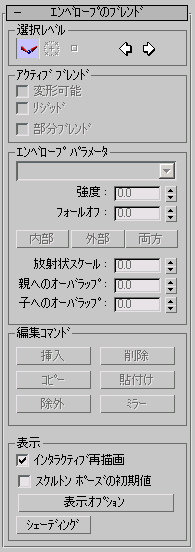
[選択レベル](Selection Level)領域
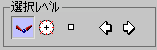
-
 リンク
リンク - ビューポートでリンクを選択する場合、および選択したリンクのエンベロープ パラメータを編集する場合にオンにします。
たとえば、[リンク](Link)をオンにし、二頭筋リンクを選択し、Ctrl を押しながら反対側の二頭筋をクリックして選択に追加します。次に、両方のリンクのエンベロープ パラメータを同時に編集します。
-
 断面
断面 - エンベロープの断面を編集してエンベロープの形状と影響領域を変更する場合に、オンにします。
たとえば、[断面](Cross Sections)をオンにして、エンベロープの内部境界または外部境界状の断面を選択し、それを移動またはスケール調整します。首のエンベロープの断面に[不均等スケール](Non-Uniform Scale)を実行すると、胸部領域中の頂点が回避されます。
-
 コントロール ポイント
コントロール ポイント - 断面上の制御ポイントを編集する場合にオンにします。
たとえば、[コントロール ポイント](Control Point)をオンにして、エンベロープの断面上のポイントを選択して移動すると、エンベロープの形状および影響範囲を変更できます。
-
 [前](Previous)または[次](Next)
[前](Previous)または[次](Next) - アクティブな選択レベルに応じて、次または前のリンク、断面、制御ポイントに移動するときに、クリックします。
[アクティブ ブレンド](Active Blending)領域
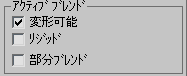
- 変形可能
- このチェック ボックスにチェックマークが付いている場合、選択したリンクの変形可能エンベロープが有効になります。既定値ではチェックマークが付いています。
既定値では、変形可能なエンベロープは赤で表示されます。
- リジッド
- このチェック ボックスにチェックマークが付いている場合、選択したリンクのリジッドなエンベロープが有効になります。既定値ではチェックマークが付いていません。
既定値では、リジッドなエンベロープは緑で表示されます。
重要: 同じリンクに対して変形可能なエンベロープとリジッドなエンベロープをオンにすることができます。通常はどちらか一方だけを使用します。1 つのリンクに対するリジッドなエンベロープと変形可能なエンベロープを不均等にスケール調整することによって、一方のエンベロープを他方のエンベロープの上に配置することができます。たとえば、肩をリジッドなエンベロープで制御し、脇を変形可能なエンベロープで制御できます。両方のエンベロープをオフにすることもできます。 - 部分ブレンド
- 選択されたリンクに対する部分ブレンドをオンにします。変形可能なエンベロープとリジッドなエンベロープのいずれかをオンのままにして、[部分ブレンド](Partial Blending)をオンにします。設定された頂点上のそれぞれのリンクの重みが計算されます。[部分ブレンド](Partial Blending)がオフであって重みの合計が 1 未満の場合、合計の重みが 1 に規格化されます。[部分ブレンド](Partial Blending)がオンの場合には、重みは 1 未満の値のままになります。残りはルート ノードで埋められ、このことによる影響は何も生じません。これらの値の計算方法については、[部分ブレンド](Partial Blending)と重みの割り当てを参照してください。




このキャラクタのあごのボーンに対するすべての変形可能なエンベロープに[部分ブレンド](Partial Blending)を適用すると、ボーンが動いたときにメッシュが滑らかに変形するようになります。
[エンベロープ パラメータ](Envelope Parameters)領域

- エンベロープ タイプ ドロップダウン リスト
- 選択したエンベロープのタイプを表示します。リジッド エンベロープと変形可能エンベロープの両方をリンクで使用している場合は、このリストを使用して、調整するエンベロープのパラメータを選択できます。
- 強度
- エンベロープの強度を変更します。範囲は 0.0 ~ 100.0 で、既定値は 1.0 です。
[強度](Strength)は、エンベロープの内部境界と外部境界に適用されます。
このパラメータは、主にエンベロープがオーバーラップする領域で、他の領域よりも強い影響力を持たせたい領域に使用されます。
- フォールオフ
- エンベロープの内部境界と外部境界の間の減衰率を変更します。これはベジェ カーブ関数です。指定できる範囲は 0.0 から 1.0 までです。既定値は 0.1 です。
内部境界内の頂点は完全に影響され(重み = 1.0)、外部境界の外にある頂点はそのリンクから全く影響を受けません(重み = 0.0)。[フォールオフ](Falloff)によって、1.0 から 0.0 まで影響が落ちていく速度が決まります。
[内部](Inner)、[外部](Outer)、および[両方](Both)ボタンを使って、追跡するコントロール、[放射状スケール](Radial Scale)、[親へのオーバラップ](Parent Overlap)、および[子へのオーバラップ](Child Overlap)を、エンベロープの内部境界または外部境界、あるいはその両方に適用するかどうかを決定します。これらのボタンを使用して調整する境界を選択してから、編集ボックスで値を変更します。
- 内部
- 内部境界の値を変更する場合にオンにします。
- 外部
- 外部境界の値を変更する場合にオンにします。
- 両方
- 外部境界と内部境界の値を同時に変更する場合にオンにします。
[両方](Both)を選択すると、[放射状スケール](Radial Scale)、[親へのオーバラップ](Parent Overlap)、および[子へのオーバラップ](Child Overlap)の値に内部境界の値が反映されます。
- 放射状スケール
- エンベロープ境界を放射状にスケールします。範囲は 0.0 ~ 100.0 で、既定値は 1.0 です。
- 親へのオーバーラップ
- 階層内の親リンクに対するエンベロープのオーバラップを変更します。範囲は -1.0 ~ 10.0 で、既定値は 0.1 です。
値を 0.0 に設定すると、エンベロープの終端が関節に一致します。0.0 より小さい値を設定するとエンベロープがリンク内部に入り、0.0 より大きい値に設定すると隣接するリンク上をオーバーラップします。
- 子へのオーバラップ
- 階層内の子リンクに対するエンベロープのオーバラップを変更します。範囲は -1.0 ~ 10.0 で、既定値は 0.1 です。
値を 0.0 に設定すると、エンベロープの終端が関節に一致します。0.0 より小さい値を設定するとエンベロープがリンク内部に入り、0.0 より大きい値に設定すると隣接するリンク上をオーバーラップします。
[編集コマンド](Edit Commands)領域
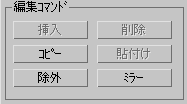
- 挿入
- 断面に断面または制御ポイントを挿入します。
- 削除
- 断面または制御ポイントを削除します。
- コピー
- エンベロープまたは断面をコピーします。
- 貼り付け
- エンベロープまたは断面を貼り付けます。
- 除外
- このボタンをクリックすると、[エンベロープを除外](Exclude Envelopes)ダイアログ ボックスが表示されます。あるリンクが別のリンクに与える影響を除外できます。たとえば、左大腿リンクへ影響を及ぼすグループから右大腿リンクを除外できます。また、人差し指のエンベロープをスケール調整して中指上の頂点に影響を与えるのを避ける代わりに、人差し指のリンクから中指のリンクを除外します。
- ミラー
- 選択されたリンク上のエンベロープ、またはエンベロープ中の選択された断面をミラーリングします。
[ミラー](Mirror)を適用した後で方向を調整するには、メイン ツールバーの[回転](Rotate)をクリックし、[ローカル](Local)座標を選択してから、リンクまたは断面をクリックしてドラッグします。
ヒント: エンベロープをミラーリングされたエンベロープにコピーする手順は、[コピー](Copy)、反対側のリンクの選択、[貼付け](Paste)、そして[ミラー](Mirror)です。
[表示](Display)領域

- インタラクティブ再描画
- このチェック ボックスにチェックマークが付いている場合、エンベロープを調整すると、メッシュがダイナミックに更新されます。チェックマークが付いていない場合、最後の値を入力したとき(Enter または Tab キーを押すか、マウスボタンを放したとき)にだけ、メッシュが更新されます。既定値ではチェックマークが付いています。
- スケルトン ポーズの初期値
- このチェック ボックスにチェックマークが付いている場合、メッシュ キャラクタのポーズを Physique が適用される直前の状態に戻します。既定値ではチェックマークが付いていません。
- 表示オプション
- このボタンをクリックすると、[ブレンド エンベロープの表示オプション](Blending Envelope Display Options)ダイアログ ボックスが表示され、エンベロープの表示をカスタマイズできます。
- シェーディング
- ビューポートでの頂点の重みの影付き表示を切り替えます。既定値ではチェックマークが付いていません。